Перекрывание фигур во Flash
Когда вы проводите линию поперек другой линии или закрашенной фигуры инструментами Pencil, Line, Oval, Rectangle или Brush, накладывающиеся линии разделяются на сегменты (сегментируются) в точках пересечения (рис. 3.2). С помощью инструмента Arrow (Стрелка) можно выделить и переместить или изменить каждый сегмент отдельно от других.
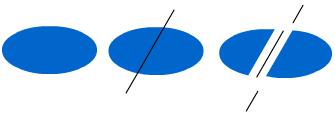
Рис. 3.2. Разделение фигуры на сегменты
Пересекающиеся линии, созданные инструментом Реп, не сегментируются в точках пересечения, но остаются неизмененными. Об этом рассказано в разделе "Использование инструмента Реn данной главы.
Когда вы закрашиваете верхнюю часть фигуры или линии, то нижняя часть принимает тот же цвет, что и верхняя. Области, закрашенные одинаковым цветом, сливаются имеете; различно закрашенные области остаются разделенными. Можно использовать эти особенности, чтобы создавать, маски, высечки и другие инверсные изображения.
Например, высечка, приведенная на рис. 3.3, создана перемещением несгруппированного изображения бумажною змея на зеленую форму, отменой выделения бумажного змея и затем перемещением закрашенной части бумажного змея за пределы зеленой фигуры.
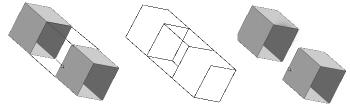
Рис. 3.3. Высечка
Во избежание случайного изменения фигур и линий при наложении, группируйте фигуры или используйте слои, чтобы разделить их.
См. гл. 8.
Рисование инструментом Pencil
Линии и фигуры рисуются во Flash инструментом Pencil (Карандаш) почти так же, как это делается реальным карандашом. Чтобы применить к линиям и фигурам скругление или выпрямление, выберите необходимый режим рисования для инструмента Pencil.
Чтобы рисовать инструментом Pencil (Карандаш):
- Выберите инструмент Pencil (Карандаш).
- Выберите цвет контура, толщину и стиль линии. См. разд. "Настройка атрибутов контура и заполнения " гл. 4.
- В нижней части панели Tools (рис. 3.4) выберите режим рисования:
- Straighten (Спрямление), чтобы рисовать прямые линии и преобразовывать неточно нарисованные треугольники, овалы, круги и прямоугольники в правильные геометрические фигуры;
- Smooth (Сгладить), чтобы рисовать гладкие изогнутые линии;
- Ink (Чернила), чтобы рисовать произвольные линии без автоматической их модификации.
- Перейдите на Стол, чтобы рисовать инструментом Pencil (Карандаш), Нажав и удерживая клавишу SHIFT, вы сможете рисовать строго вертикальные или строго горизонтальные линии.

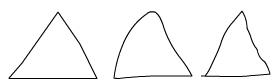
Рис. 3.4. Выбор режима рисования
